Edge浏览器收藏夹怎么导出操作教程分享
2025-09-05 15:19 来源:西西软件网 作者:佚名Edge浏览器收藏夹怎么导出操作教程分享。使用Edge浏览器的时候我们收藏夹里面有很多的网址,如果我们需要将它们分享给其他的用户时,可以将它们批量打包导出,这样就可以非常方便的分享给好友了。那么怎么导出Edge浏览器收藏夹,来看看具体的操作分享吧。
操作教程
1、首先,在电脑上打开microsoft edge。

2、然后,点击浏览器右上角的“三点”符号。
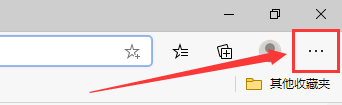
3、在弹出的选项栏中,点击“收藏夹”。
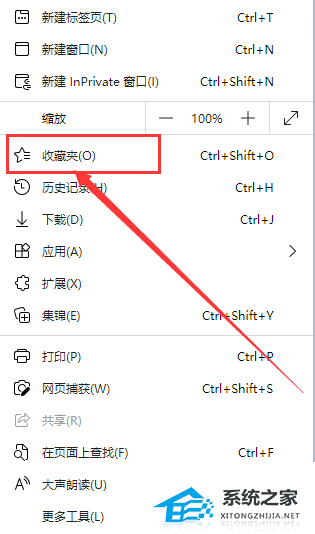
4、接着收藏夹管理界面中,点击右上角“三点”符号。
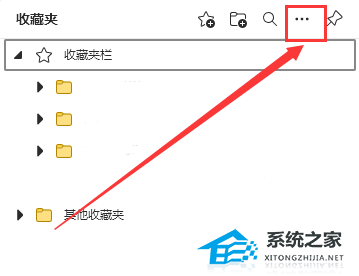
5、在弹出的选项栏中,点击“导出收藏夹”。
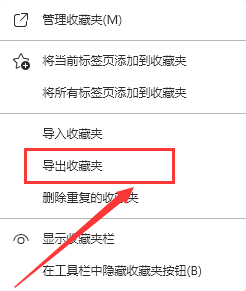
6、最后,浏览选择书签的保存地址即可。
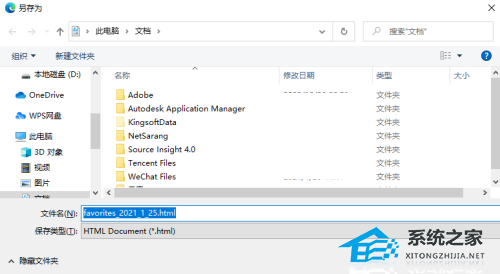
上面是Edge浏览器收藏夹怎么导出操作教程分享的内容了,文章的版权归原作者所有,如有侵犯您的权利,请及时联系本站删除,更多相关收藏夹导出的资讯,请关注收藏西西下载站。
下一篇:win7怎么清理hosts文件 电脑清理hosts文件操作方法











